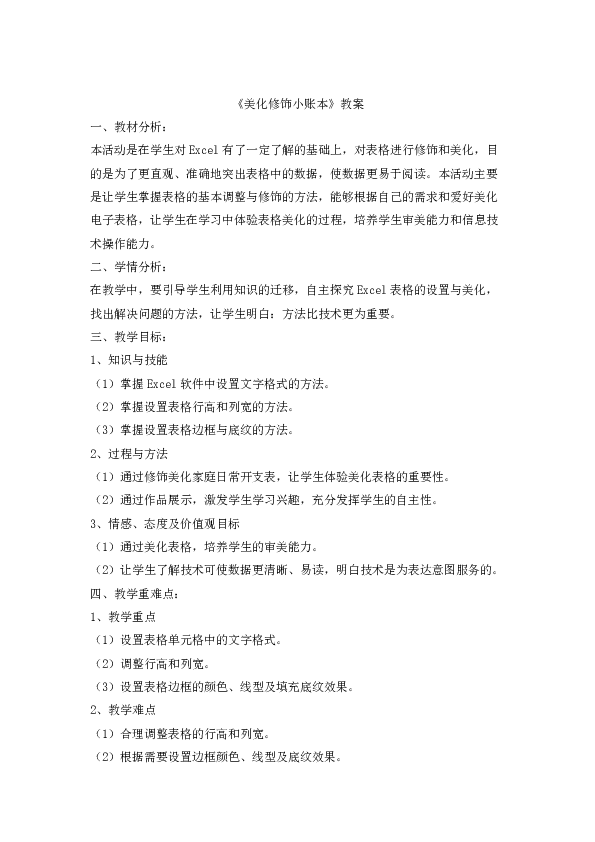
《美化修饰小账本》教案 一、教材分析: 本活动是在学生对Excel有了一定了解的基础上,对表格进行修饰和美化,目的是为了更直观、准确地突出表格中的数据,使数据更易于阅读。本活动主要是让学生掌握表格的基本调整与修饰的方法,能够根据自己的需求和爱好美化电子表格,让学生在学习中体验表格美化的过程,培养学生审美能力和信息技术操作能力。 二、学情分析: 在教学中,要引导学生利用知识的迁移,自主探究Excel表格的设置与美化,找出解决问题的方法,让学生明白:方法比技术更为重要。 三、教学目标: 1、知识与技能 (1)掌握Excel软件中设置文字格式的方法。 (2)掌握设置表格行高和列宽的方法。 (3)掌握设置表格边框与底纹的方法。 2、过程与方法 (1)通过修饰美化家庭日常开支表,让学生体验美化表格的重要性。 (2)通过作品展示,激发学生学习兴趣,充分发挥学生的自主性。 3、情感、态度及价值观目标 (1)通过美化表格,培养学生的审美能力。 (2)让学生了解技术可使数据更清晰、易读,明白技术是为表达意图服务的。 四、教学重难点: 1、教学重点 (1)设置表格单元格中的文字格式。 (2)调整行高和列宽。 (3)设置表格边框的颜色、线型及填充底纹效果。 2、教学难点 (1)合理调整表格的行高和列宽。 (2)根据需要设置边框颜色、线型及底纹效果。 五、教学准备: 多媒体网络教室,教材,课件。 六、教学安排: 1课时 七、教学过程: 一、情景导入 准备两份“家庭日常开支表”(一份是未美化的工作表,一份是美化后的工作表)。 1、比较修饰前后表格:展示家庭小账本美化前后的对比图,让学生观察,并提出问题:两张表格有什么异同? 2、学生回答,师生总结: 相同点:表格中的数据没有变化。 不同点:一张是原始表格,一张经过修饰和美化。 3、提出问题:美化过的表格与之前相比,有什么优点? 4、学生回答后教师补充:漂亮的表格除了可以给人赏心悦目的美感之外,还可以使数据的显示更具有逻辑性,提高表格的阅读效果。这节课我们就一起来学习新的内容———美化修饰小账本,使账本看起来更漂亮,读起来更容易。 (板书:美化修饰小账本) 二、探索新知 (一)设置文字格式(板书) 任务一:设置字体格式(板书) 下面我们大家先来看下设置好的表格效果(课件展示) (师)这是一个设置好的表格,包括了字体、字号、字型等,其实它的设置方法很简单,和word软件类似,利用“格式”工具栏可以快速完成,非常方便。同学们,想不想试试!?? (1)首先我们打开“家庭日常开支表.xls”文件,选中A1单元格,参照课本操作,设置表题格式为“幼圆”、“16号”、“加粗”。 (2)用同样的方法,设置其他字体,设置时要选中单元格时操作。 学生操作:学生参照课本操作练习。 任务二:设置对齐方式(板书) 表格数据的对齐方式主要有水平对齐和垂直对齐,通常采用水平居中、垂直居中的对齐方式。 (1)首先选中A1:J1表题区域,利用工具栏中“合并及居中”按钮,设置表题内容合并居中对齐。 (2)接着先选中整个表格,再将所有单元格的对齐方式都设置成水平居中对齐和垂直居中对齐。 (3)单击“常用”工具栏上的“保存”按钮,保存结果。 学生操作:学生参照课本操作练习,后请个别学生演示操作。 (二)设置表格外观(板书) 表格的文字格式我们已经设置好了,为了让我们的表格变得更美观,让数据更具可读性,下面我们将一起学习为表格设置行高和列宽、设置表格边框线、添加底纹颜色,进一步美化和修饰表格。(课件展示修饰完成表格的效果图) 任务三:调整行高列宽(板书) 行高和列宽的调整,可以使表格数据的显示疏密有致,整齐美观。 (1)右击第1行行号,设置表题行行高为35。 (2)用同样的方法,设置 ... ...
~~ 您好,已阅读到文档的结尾了 ~~